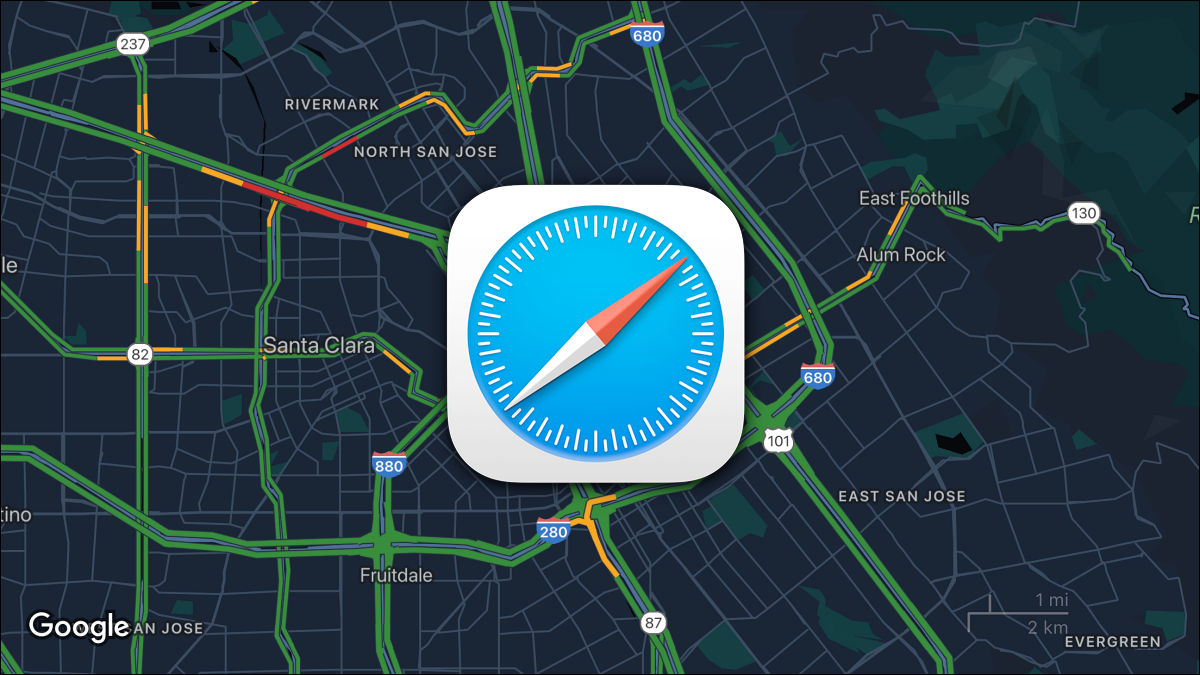
I siti Web in Safari spesso ti infastidiscono per consentire loro di accedere ai loro servizi di localizzazione per rilevare dove ti trovi.. Puoi disabilitare questi messaggi su iPhone e iPad e persino impedire al browser di accedere completamente ai servizi di localizzazione. Ecco come.
IMPARENTATO: Come impedire ai siti Web di richiedere la tua posizione
Come disabilitare le richieste di posizione in Safari su iPhone e iPad
Iniziare, apri l'app “Collocamento” sul tuo iPhone o iPad. Scorri verso il basso e seleziona “Safari”.
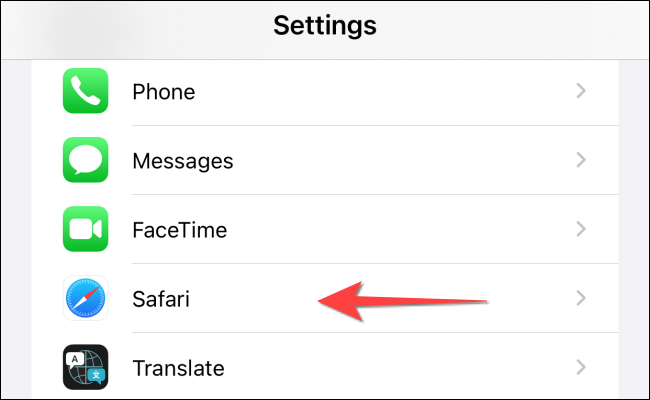
Come funziona “Configurazione di siti Web”. per vederlo su una mappa “Posizione” là.
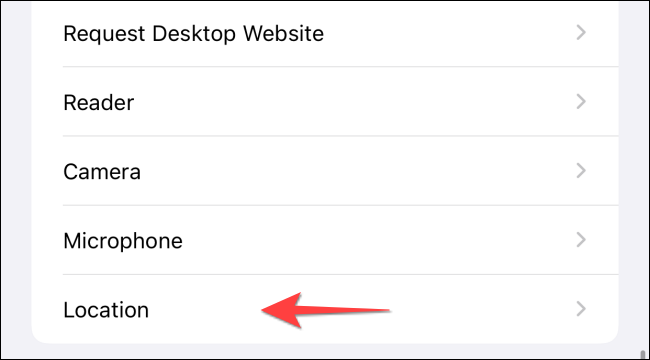
Si prega di selezionare “Negare”.
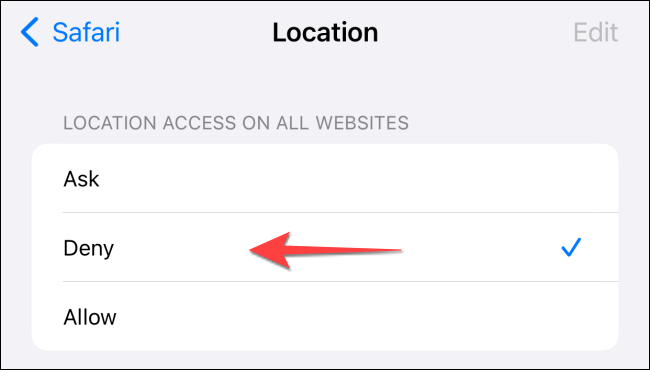
Ora, Safari bloccherà automaticamente i siti Web dalla visualizzazione dei messaggi che richiedono la tua posizione. Sfortunatamente, nel momento in cui scrivo questo post, Safari non ti consente di mantenere una whitelist di siti che possono richiedere la tua posizione.
IMPARENTATO: Come fare in modo che le app per iPhone chiedano sempre l'accesso alla posizione
Come disabilitare i servizi di localizzazione per Safari su iPhone e iPad
Se vuoi impedire a Safari di accedere completamente ai servizi di localizzazione per tutti i siti web, puoi disattivare il tuo accesso.
Nota: Tieni presente che non sarai in grado di utilizzare la posizione del tuo iPhone in Safari. Anziché, puoi disabilitare i servizi di localizzazione precisi e consentire alle app di vedere solo la tua posizione approssimativa.
Primo, apri l'app “Collocamento” sul tuo iPhone o iPad e seleziona “Privacy”.
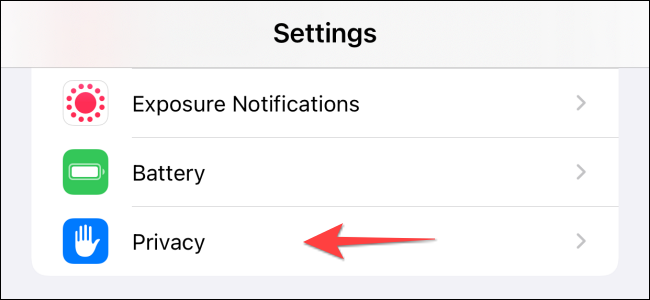
Tocco “Servizi di localizzazione”.
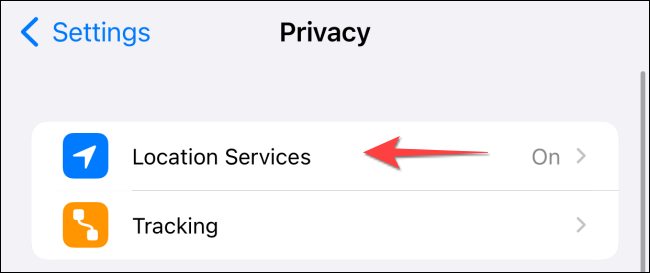
Si prega di selezionare “Siti web Safari”.
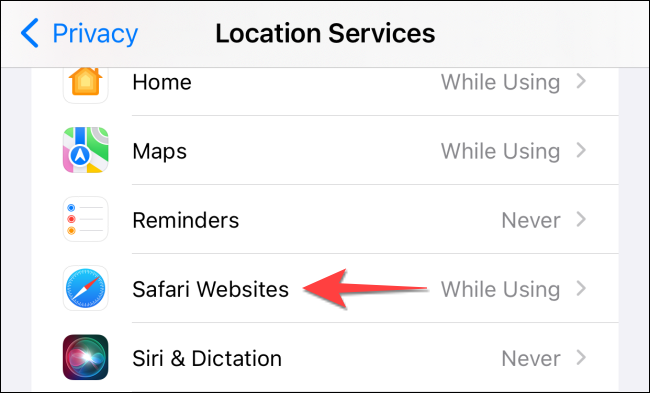
Selezionare l'opzione “Mai” sotto “Consenti l'accesso alla posizione”.
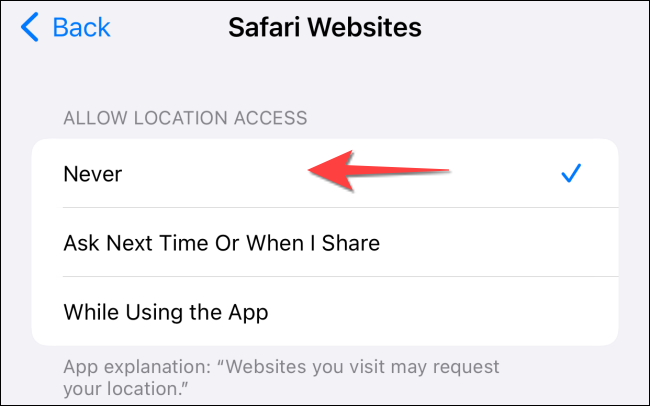
Dopo averlo disabilitato, i siti web non saranno in grado di utilizzare i servizi di localizzazione in Safari sul tuo iPhone o iPad.
È intelligente sapere se e come le app rispettano la tua privacy, quindi non dimenticare di rivedere i dettagli sulla privacy di un'applicazione prima di installarla.
IMPARENTATO: Come visualizzare i dettagli sulla privacy di un'applicazione iPhone prima di installarla






